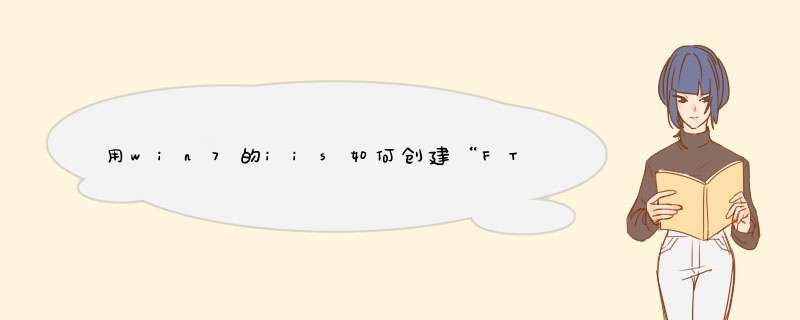
1、在控制面板->删除程序->打开或关闭windows功能->internet信息服务里面->FTP服务 ;FTP服务器,WEB管理工具,万维网服务都选上(只选FTP第2步,会找不到Internet 信息服务(IIS)管理器);
2、控制面板---系统和安全---管理工具---Internet 信息服务(IIS)管理器---右键点你计算机名称那里,选择添加FTP站点;
3、FTP站点名称输入:"localhost"(名字可以自己取一个)---选择你的FTP目录物理路径,点下一步---Ip地址选“全部未分配”,端口可以自己设,但不能用80,勾上“自动FTP站点”,SSL选“允许”,点下一步---身份验证选“匿名”,允许访问选“匿名用户”,权限勾“读取”,点完成;
4、到控制面板---系统和安全---允许程序通过防火墙---钩上FTP及后面两个框框;
5、使用迅雷、FlashGet的FTP探测器功能,输入:ftp://localhost访问;浏览器可以输入网址 ftp://10.12.13.101(你的ip)。
第一步:依次进入控制面板–程序和功能–打开或关闭windows功能,如图:
点击确定,保存之后,再次依次进入 控制面板–系统和安全–管理工具;
然后打开Internet信息服务(IIS)管理器,建议发一个快捷方式到桌面上,打开管理器后,请右键单击 网站 然后选择添加FTP站点;
然后就填写站点资料吧,物理路径就填你要让别人访问的文件夹,比如我在E盘建立了名为FTP的文件夹。
然后就要填IP地址了,对于校园网之类的局域网记得选内网地址,外网是访问不了的,端口默认21吧,SSL选无,是否自动启动FTP,自己选,如图:
IIS的ftp是不能添加密码的,要密码也是用你电脑的账户,所以还是选择所有用户吧。
然后选择你的站点,到右边找到查看虚拟目录,然后添加虚拟目录。
名称随便;
然后右键单击你的站点-FTP管理-启动 然后到浏览器中输入,访问一下你的站点吧。
注意,安装后360会提示有漏洞,修复后,FTP服务不会自动启动,还请到计算机管理-服务里面手动启动你的FTP服务。
ftp全称filetransfer
protocol,文件传输协议,ftp不仅是一项协议,还是一种服务一种应用,可供用户在不同的设备之间复制文件,用户即可以下载文件又可以上传文件。
方法一:
利用IIS架设ftp
如果已经安装了IIS可以再添加ftp服务,具体方法:
1.进
控制面板-〉添加或删除程序-〉添加/删除windows组件
2.此时Internet信息服务(IIS)选项已被选中,点击Internet信息服务(IIS)选项,然后查看详细信息,将文件传输协议(FTP)服务选项选中,确定后将系统安装盘放入光驱,然后点击下一步安装ftp服务。
如果没有安装IIS请参考“如何在自己的爱机上架设自己的个人网站”,并在安装IIS前执行上面第2步
设置IIS中的FTP站点属性
1.进入
控制面板-〉性能维护(分类视图)-〉管理工具-〉Internet信息服务
打开IIS窗口
2.展开“本地计算机”前面的+号,看到“FTP站点”,继续展开看到"默认FTP站点"
3.右键"默认FTP站点"-〉新建-〉虚拟目录...
打开创建虚拟目录的向导,这个要创建的虚拟目录就是登录ftp后看到的目录。点击向导的下一步,在别名中键入想要创建的目录的名字,例如:myftp,然后下一步
4.向导要求输入内容所在的目录的路径,此路径就是你想共享的文件夹的路径,比如你想共享g盘下的movie文件夹,那么就在浏览中选择这个文件夹,文本框中就显示g:\movie\,然后点击下一步
5.此时向导要求你设置此文件夹也就是myftp文件夹的访问权限,“读取”是登陆的用户可以看到并下载文件,"写入"是用户可以上传文件,设置方访问权限后,完成虚拟目录的创建
6.此时展开"默认FTP站点",便可看到刚才创建的文件夹
7.同IIS中“网站”的wwwroot一样,“ftp站点”也有一个ftproot,默认地址是c:\inetpub\ftproot(详细说明看“如何在自己的爱机上架设自己的个人网站”),在第5步中建立myftp虚拟文件夹后,还需要在ftproot中建立一个同虚拟文件夹同名的文件夹,此例中需要在c:\inetpub\ftproot\中建立myftp文件夹
8.至此,ftp就架设好了,并建立了第一个文件夹myftp,要想建立其他目录步骤同上
方法二:下载Server-U的安装软件(网上注册版和破解版的很多,百度一下你就看到好多好多),安装软件,然后在“开始―>程序”中可以看到“Server-U
FTP
Server”的菜单,选择“Server-U
Administrator”,就可以看到配置界面。
在配置界面的左侧是配置菜单,除了有默认的本地服务器,还可以添加新的服务器。
组建一个FTP服务器,首先要在本地服务器下面的域中添加一个新的域,在“域”这个菜单上单击右键选择“新建域”,然后选择一个可用的IP地址,如果选空,那么就是说本机的所有IP地址都可以用,在设置IP地址之后,输入该域的域名、端口等,就可以添加新的域了。
添加新的域之后,还需要对该域做一些设置,例如用户的设置、访问IP的限制等设置。
在设置好的域下面,有设置、活动、用户、组四个菜单,点击设置可以设置访问的范围等内容,比如不允许IP地址192.168.0.3访问该服务器,那么就可以在设置的IP访问中进行设置。
其实,这些设置都可以不做的,主要是对用户的设置。在用户这个菜单上单击右键,选择“新建用户”,然后输入要建立的用户的名字、密码、访问的目录等内容,其中可以把该用户锁定在要访问的目录上,不允许访问服务器的其他内容。在新建用户之后,选中该用户,在界面右侧就会出现关于该用户的一些设置的内容,可以对这个用户的帐号进行一些设置。
如果不需要设置用户来访问,任何人都可以访问,那么还可以设置为匿名访问,使用anonymous来访问,密码是邮件地址。
在配置完软件之后,用户可以直接在浏览器中输入ftp://域来访问,如果在Server-U中配置的时候,设置了匿名访问,那么用户也可以不用用户名和密码来访问的。或者也可以用FTP的客户端软件来访问FTP服务器,例如用LeapFTP、CuteFTP等软件。
如何登陆ftp
方法一:用IE登录ftp
打开IE,在地址栏中键入[url]
ftp://xxx.xxx.xxx.xxx(xx[/url]表示你的ip),便可登陆
方法二:用专用ftp登录软件(推荐使用)
登录ftp的软件很多,有cuteFTP,FlashFXP,这里以FlashFXP为例介绍如何登陆ftp
flashftp界面介绍:界面有两个窗口,默认情况下左面是本地窗口即你机子的文件夹,右面的是ftp窗口即远程计算机的文件夹,按窗口上面的小图标可以转换本地窗口和远程窗口
快速连接ftp站点:Ftp->Quick
Connect
在Server
or
URL中输入ftp站点的域名或ip,如果想登陆你自己的ftp就输入你自己的Ip,在username/password中输入用户名和密码,如果
ftp站点是匿名登陆则不需要填写,填完后connect连接(另一种简单的方法是点击ftp窗口上面的闪电图标进行快速连接)
站点管理器site
manager:菜单sites->sites
manager,然后new
site并填写相关ftp信息,apply后既保存了,以后点击ftp窗口上面的闪电图标,可以看到你新建的站点,点击就可快速连接。
第一步:使用 IIS 设置 FTP 服务器依次单击“开始”按钮、“控制面板”和“添加或删除程序”。
单击“添加/删除 Windows 组件”。
在“Windows 组件向导”对话框中,如果您运行的至少是 Windows Server 2003,请选择“应用程序服务器”,然后单击“详细信息”。
选择“Internet 信息服务 (IIS)”,然后单击“详细信息”。
在“Internet 信息服务 (IIS)”对话框中,选中“文件传输协议(FTP)服务”复选框,然后单击“确定”。
在“Windows 组件向导”对话框中,单击“下一步”。根据提示插入 Windows 光盘。
安装过程完成后,您就可以在 IIS 中使用 FTP 服务了。
第二步:配置FTP服务器
打开控制面板——管理工具——Internet 信息服务(IIS)管理器——FTP站点。(当然,可以在运行中输入INETMGR进入管理器)我们看到在FTP站点里面没有任何的子站或虚拟站点,这时需要下一步配置
在IIS FTP组件中,FTP每一个站点只能对应一个端口、每一个站点只能对应一个全局目录。权限顺序可理解为 站点 >= 虚拟路径,如果需要建立匿名访问的FTP服务和需要认证的FTP服务,恐怕需要建立两个站点,使用两个不同的端口了。
首先我们建立一个需要认证的FTP站点,让互联网登陆FTP服务时需要认证才能与FTP服务器取得信任连接。
进入控制面板——管理工具——计算机管理——本地用户和组——用户
在这里新建两个用户分别为“test”、“test1”,不需要赋予任何权限,建立后即完成建立用户过程。
进入Internet 信息服务(IIS)管理器默认FTP站点属性
在安全帐户中不选中“允许匿名连接”,否则任何人都可以通过FTP连接你的全局目录。
在主目录中的FTP站点目录选择到对外服务文件目录的上级目录,如果你不想这个站点下的子站点有写入权限,那么写入权限不需要选中。如果此站点下有一个子站点需要有写入权限,那么全局站点FTP权限必须给予写入,如果你觉得不安全,那么可以把FTP目录数据转移到一个空的分区或者下级目录。例如 test和test1帐号分别对应 D:/TEST、D:/TEST1目录,那么FTP全局站点目录必须为D:/。
现在,FTP服务接口已经向互联网服务,但实际上没有用户可以从你的FTP进入获得资源。我们需要把刚才建立的test和test1用户分别对应到FTP目录。之前有很多朋友问,为什么微软的FTP没有可以设置帐号的地方,只可以设置匿名或非匿名?其实是可以的,不过需要一点窍门。
右键FTP默认站点——新建——虚拟目录——虚拟目录别名输入test——选择test对应的访问目录并给予权限——完成
发现了吧,实际上虚拟目录别名就是用户登陆名称,对应着用户表中的的用户。我们可以通过系统建立FTP用户来对应不同站点的FTP子站点目录。
欢迎分享,转载请注明来源:夏雨云

 微信扫一扫
微信扫一扫
 支付宝扫一扫
支付宝扫一扫
评论列表(0条)